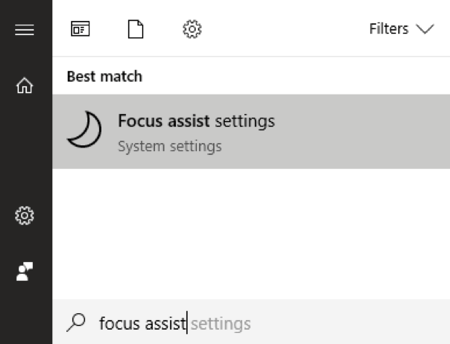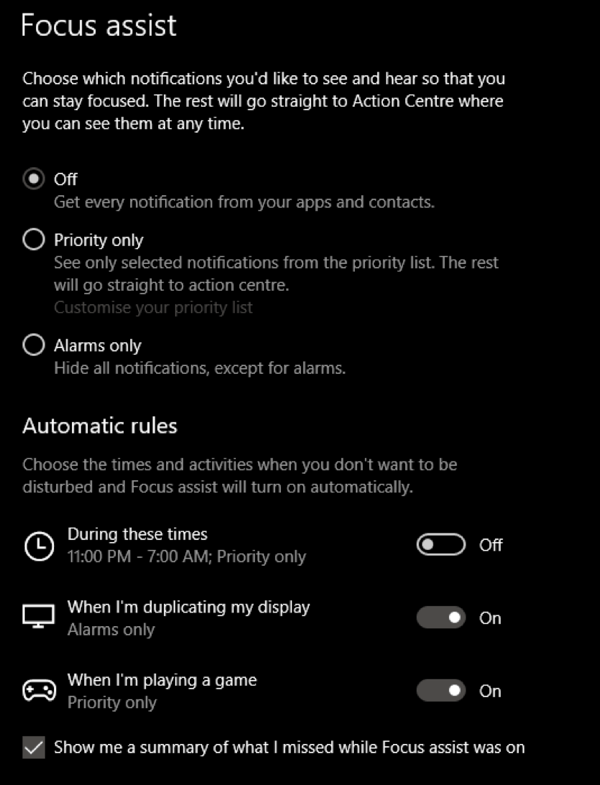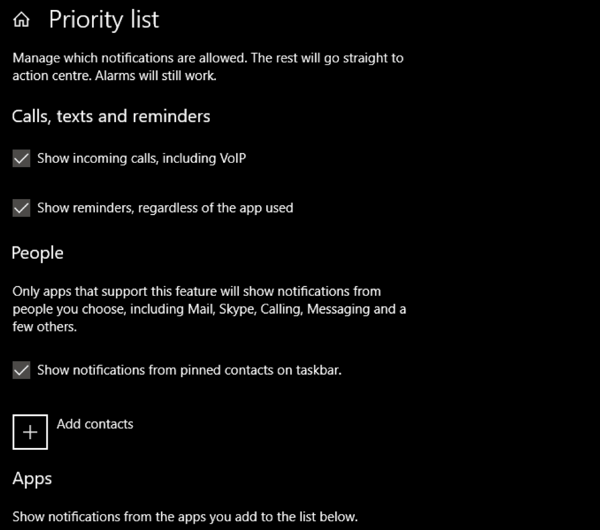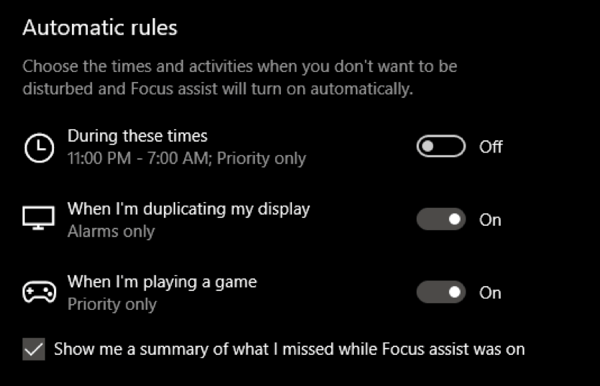高度な創造的作業を行うために人が必要とする最も重要なことの1つは、中断がないことです。 PhotoShopで傑作を作成する場合でも、テストのために勉強する場合でも、最新のアプリをコーディングする場合でも、集中する必要があります。
Windows 10のその他のすべての未知の機能に埋もれています。 Windowsが通知でどのようにいつ中断するかを制御できる2018更新プログラム。
コンピューターを弾幕に切り替えた人は誰でも、それがどれほど価値があるかを知っています。この機能はフォーカスアシストと呼ばれ、どこにあるかがわかれば非常に簡単に使用できます。
フォーカスアシストを使用してZenを元に戻す
Ifビデオゲームのプレイ中や職場でのプレゼンテーション中に邪魔されたくない場合は、Windowsで既に説明されています。フォーカスアシストは自動的に自動的に有効になります。
他のアクティビティを実行しているときに自分で有効にしたい場合は、アプリ自体に移動する必要があります。 [スタート]メニューをクリックして、フォーカスアシストと入力します。
<!-In_content_1 all:[300x250] / dfp:[640x360]->
設定リンクをクリックして、フォーカスアシストダイアログを開きます。
ここでオフから優先度のみまたはアラームのみのいずれかに機能を手動で切り替えることができます。
前者は、免除のリスト。それ以外はすべてアクションセンターに送信され、都合の良いときにそれらを確認できます。
このリストをカスタマイズするには、優先順位リストをカスタマイズ
これで、実際に重要な通知のみが届くように、入力内容を微調整できます。
アラームを選択した場合のみ、代わりにすべては設定したアラームを除いてすべてブロックされます。
自動ルールの下でゲームと投影オプションを無効にすることもできますstrong>。
ここには、毎日特定の時刻を設定できる非常に便利な機能もありますコンピューターは通知を表示しません。
これは、たとえば、ラップトップが部屋で一晩中何かを実行しているが、邪魔されたくない場合に便利です。
これで、Windows 10のシンプルな新機能の1つであるにもかかわらず、生活の質に大きな違いをもたらすことができます。お楽しみください